Guía para balance de blancos (una herramienta importante)¶
En fotografía (y por lo tanto en lo que respecta a videos e imágenes) la iluminación tiene un profundo impacto en la escena capturada: desde el cálido naranja de una vela hasta el frío azul en las sombras de una hilera de casas o en las montañas, con un cielo despejado. El cerebro humano es capaz de ajustar estas diferencias de color, haciendo que un objeto blanco sea percibido como tal, aunque la luz le otorgue un tono distinto. En cierto sentido, nuestro cerebro realiza un balance de blancos automático, basado en objetos que conocemos como blancos: una hoja de papel, porcelana o un vestido de novia.
Es posible que en una foto o imagen se muestre a un objeto de color blanco o neutral con un cierto tono, basado en el color de las fuentes lumínicas y la iluminación ambiental presentes en el momento de su captura, otorgándoles a veces un tono amarillento, rojizo, verdoso o azulado. Por supuesto, esto podrá no lucir bien en determinadas situaciones y deberá ser corregido. De forma ideal, el equipo de grabación debería haber sido correctamente configurado con el balance de blancos adecuado, antes de la filmación de la escena. La mayoría de las cámaras son capaces de hacer un muy buen trabajo de balancear automáticamente los blancos al tomar imágenes fijas. Al filmar, sin embargo, no suele usarse un balance de blancos automático. Esto es debido a que aún en situaciones de iluminación constante, el balance de blancos automático calculado por una cámara fluctuaría cuando los detalles cambiaran o incluso cuando una persona moviera uno de sus brazos. Esto influenciaría la evaluación realizada por la cámara y produciría a cambios en los colores, que serían luego muy difíciles de corregir de forma estable durante la posproducción.
En caso de que el equipo usado no hubiera tenido su balance de blancos adecuadamente ajustado, aún será posible usar los efectos Balance de blancos o Balance de blancos (espacio LMS) para eliminar los tonos incorrectos de la imagen. En este tutorial se estará usando el efecto Balance de blancos (espacio LMS). LMS es una sigla que significa «long, medium and short « (largas, medias y cortas) y se trata de un espacio de color que representa la respuesta de los tres tipos de conos del ojo humano, nombrados en base a sus picos de capacidad de respuesta (sensibilidad) a longitudes de onda largas, medias y cortas.
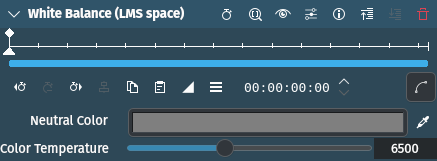
El efecto Balance de blancos (espacio LMS)¶
El cuentagotas a la derecha de la muestra de Color neutral podrá ser usado para seleccionar el color que se supone debería ser blanco. Hacer clic en el botón y luego seleccionar un área en el Monitor de clips o el Monitor del proyecto, arrastrando el cuentagotas por las zonas supuestamente blancas. ¡Eso sería todo!
Por supuesto, será necesario que en la imagen exista algún área visible de color gris neutro o blanco. Si no fuera ese el caso, será posible usar el deslizador Temperatura de color para realizar un ajuste basado en este otro parámetro.
Su valor predeterminado es 6500. Los valores por encima de este y hasta 15000 producirán una imagen de características más frías/azuladas, en tanto valores por debajo del predeterminado y hasta 1000 producirán una imagen más cálida, de tonos ámbar/naranjas. Los valores no se encuentran expresados en grados Kelvin (K) reales, pero se trata de una aproximación bastante cercana.
Este deslizador también será capaz de ajustar cualquier color seleccionado como Color neutral mediante el cuentagotas o el selector de color, haciendo que la imagen se vuelva más cálida o fría.
El efecto Balance de blancos funciona de una manera muy similar, excepto que la opción Temperatura de color allí se llama Tinte de verde, el cual permitirá modificar la imagen original desde magenta (=0) hasta verde (=10000). Es posible que en determinados casos fuera útil apilar ambos efectos y jugar con las opciones de ambos.